笔记本无线网卡怎么打开,详细教您打开笔记本无线网卡
- 分类:win10 发布时间: 2018年03月29日 09:36:18
如果使用笔记本的用户,但是不知为什么,无线网卡无法找到信号,遇到笔记本没有无线网络,则说明笔记本的无线网卡可能没有开启。那么笔记本无线网卡怎么打开?下面,小编就跟大家分享打开笔记本无线网卡的操作方法了。
笔记本电脑有一项很重要的功能就是可以开无线网络,那么笔记本电脑的无线网卡要怎么打开呢?相信对于不习惯使用和操作笔记本电脑的人们来说这还是有一定难度的,为了笔记本的用户更好的去使用笔记本电脑,下面,小编给大家带来了打开笔记本无线网卡的图文操作了。
打开笔记本无线网卡
开网线网卡的硬开关,用手指触摸无线标志。没打开之前是红色,打开之后是蓝色。

网卡电脑图解-1
左键点击右下角的通知区域
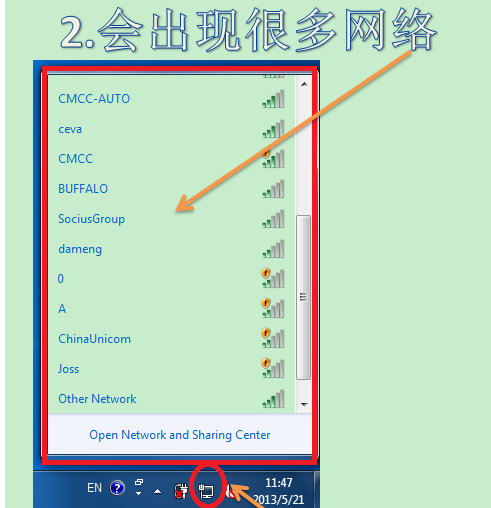
打开无线网卡电脑图解-2
点击无线网络的SSID,再点击连接
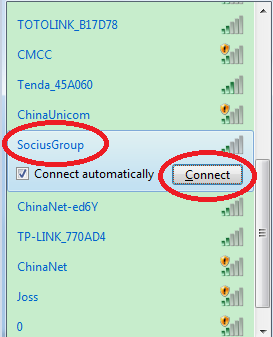
打开无线网卡电脑图解-3
输入无线网络的密码,点击确定。
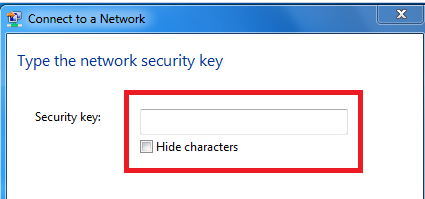
网卡电脑图解-4
就会出现连接界面
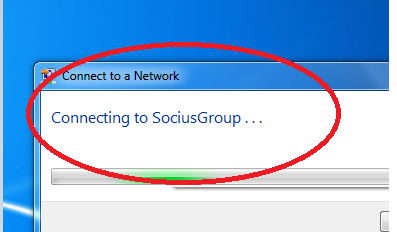
笔记本电脑图解-5
无线一会就连接到无线网络,连接成功后,就会出现如图的界面,现在就可以使用无线上网了。
下次打开电脑,会自动连接无线网络。
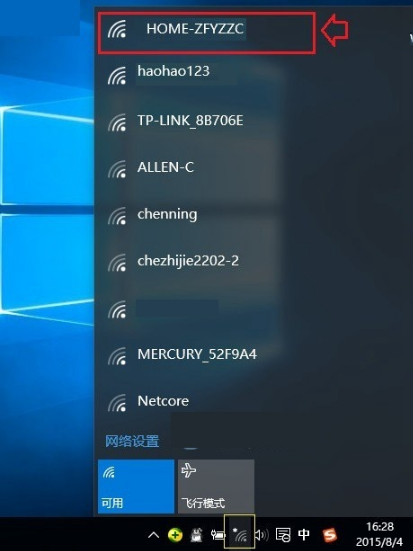
无线网卡电脑图解-6
以上就是打开笔记本无线网卡的图文操作了。
猜您喜欢
- win10想删除管理员账号怎么操作..2021/03/06
- win10怎么退出安全模式2019/07/11
- windows10下载安装图文步骤详解..2021/10/20
- 告诉你win10电脑关机后自动开机怎么解..2019/01/19
- 详细教您战网无法安装怎么办..2018/11/29
- 详细教您win10共享权限设置指定人员如..2021/03/09
相关推荐
- win11和win10哪个流畅 2021-12-08
- win10两台电脑怎么共享打印机详细教程.. 2021-05-11
- win10清理弹窗广告命令如何操作.. 2021-08-06
- win10产品密钥专业版2022最新.. 2022-06-12
- 小编教你win10预览版升级正式版.. 2017-10-12
- 图文详解win10电脑命令提示符修复系统.. 2021-04-10



